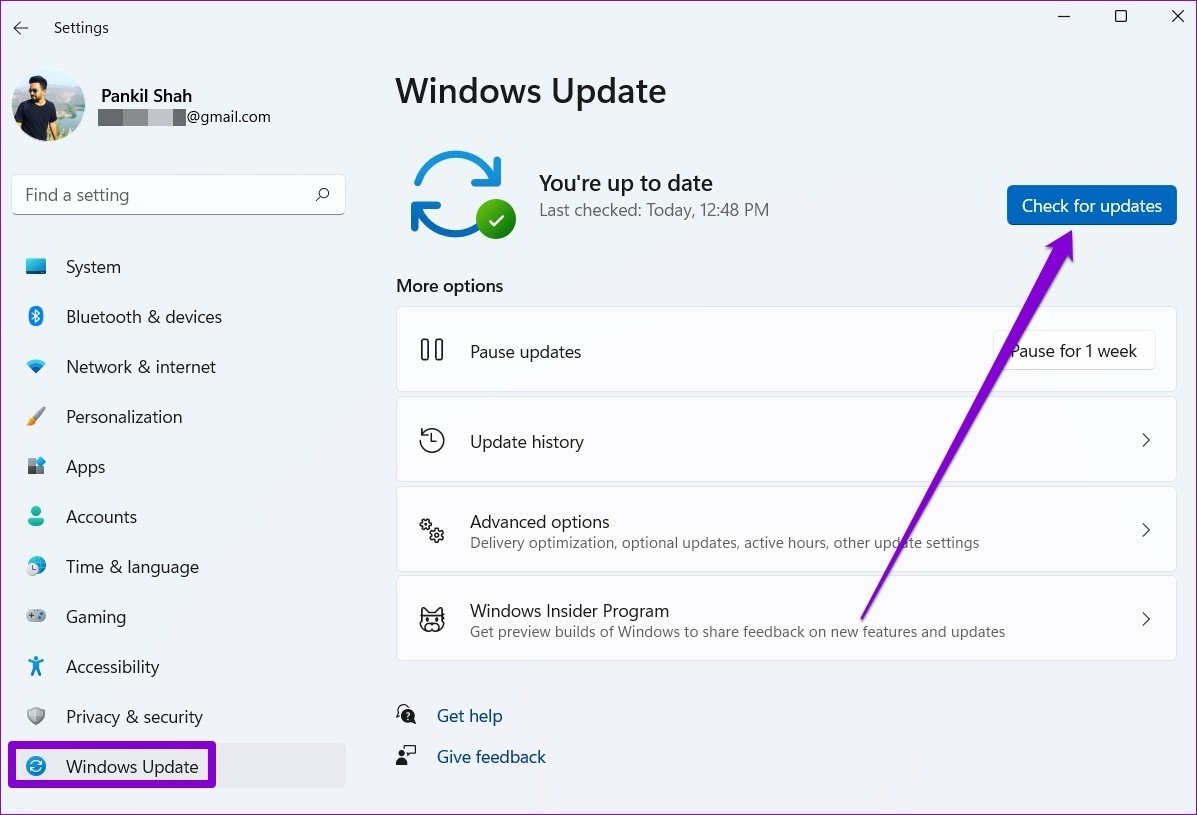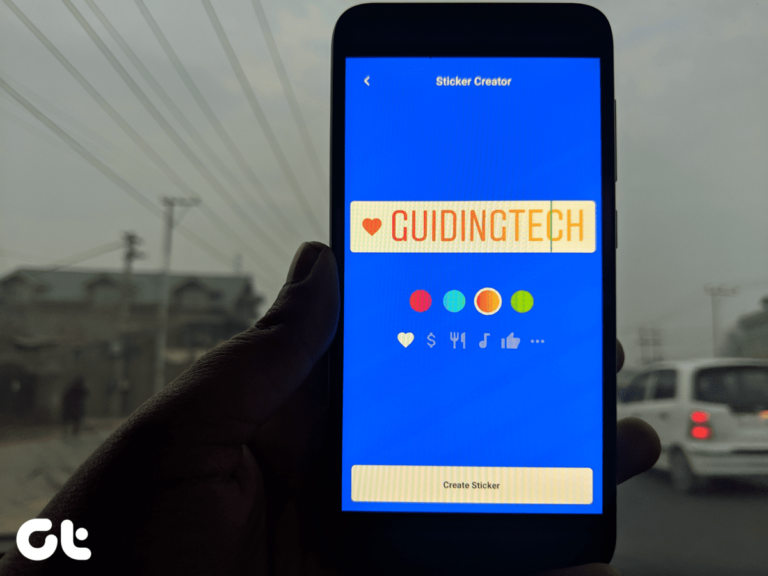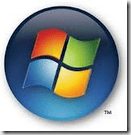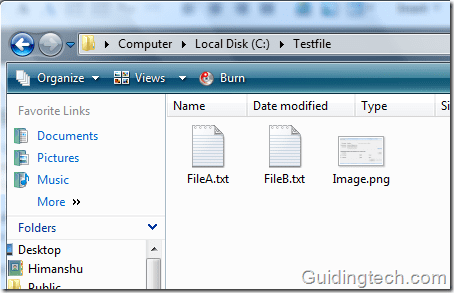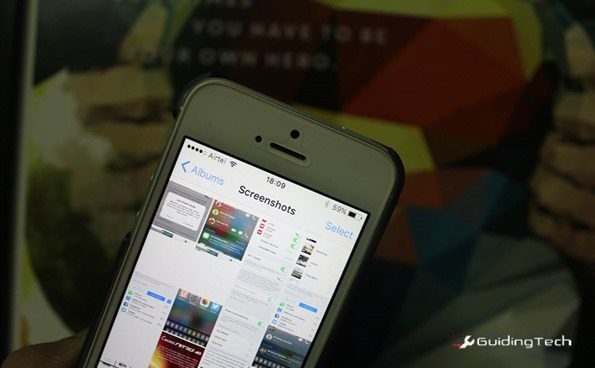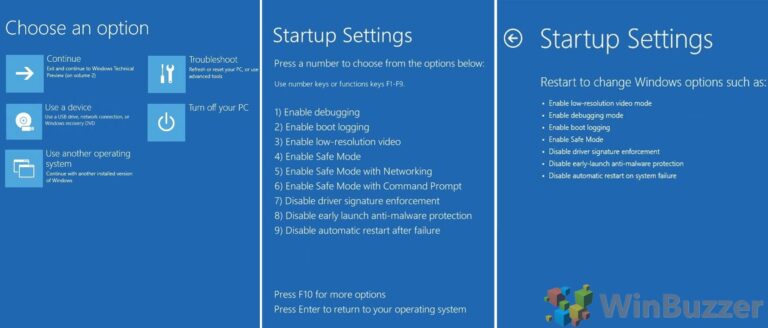6 лучших способов исправить проблему с черным экраном Windows 11
Хотя Windows 11, возможно, претерпела значительные изменения в своем дизайне, по своей сути это все та же старая Windows. Следовательно, некоторые из проблем, которые преследовали пользователей в прошлом, присутствуют и в Windows 11. Проблема с черным экраном на компьютерах с Windows — лишь одна из таких проблем.

Причин появления черного экрана в Windows 11 может быть множество: от неправильного проводного подключения до проблем с графическими драйверами. К счастью, исправление не займет много времени, если вы попробуете описанные ниже методы. Итак, давайте проверим их.
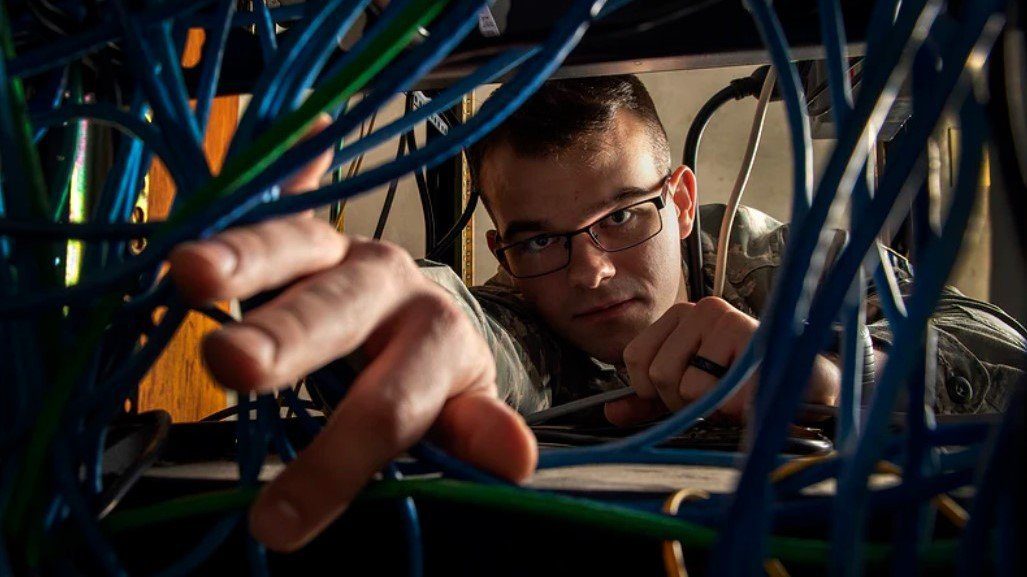
Кроме того, если у вас есть запасной монитор, попробуйте подключить его к компьютеру, чтобы узнать, связана ли проблема с черным экраном с самим монитором.

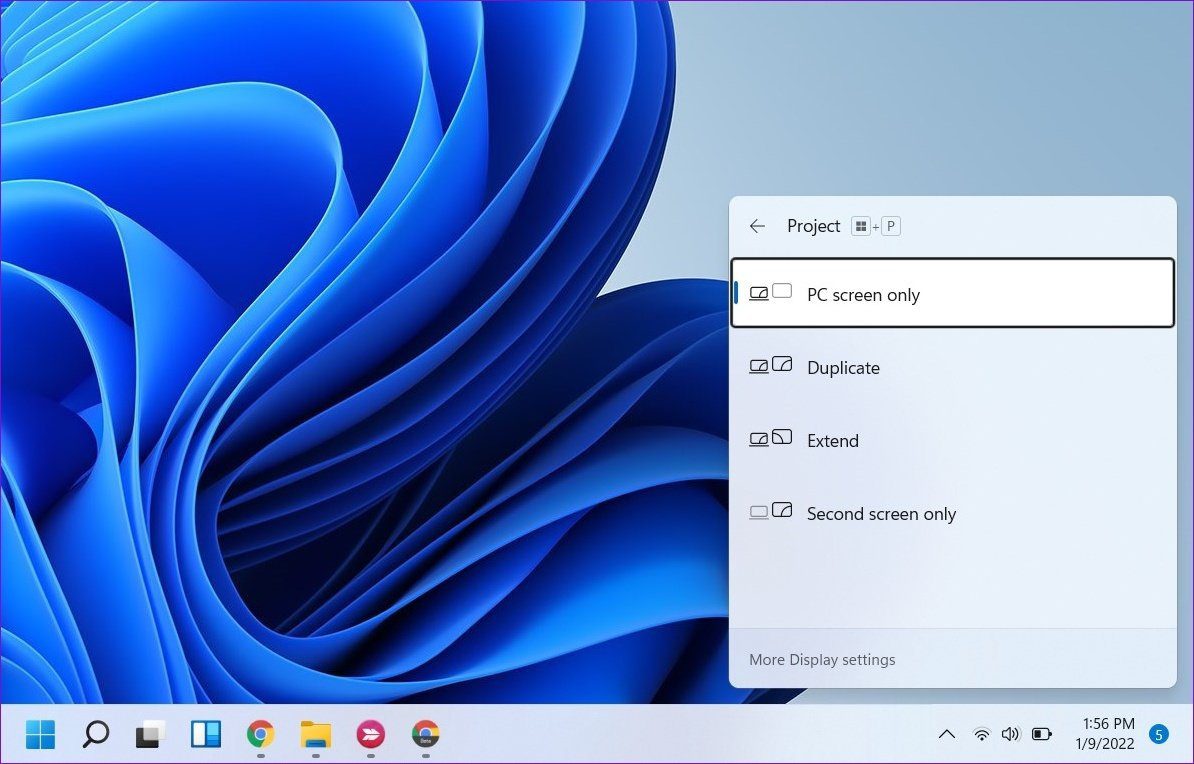
Если экран пуст, используйте клавиши со стрелками для прокрутки списка. После появления экрана нажмите Enter, чтобы выбрать только экран ПК. Поскольку вы ничего не видите, может потребоваться несколько попыток, прежде чем вы добьетесь правильного результата.
Выполните следующие действия, чтобы обновить графический драйвер на вашем ПК.
Шаг 1: Нажмите клавишу Windows + S, чтобы открыть поиск Windows, введите Диспетчер устройстви нажмите Enter.
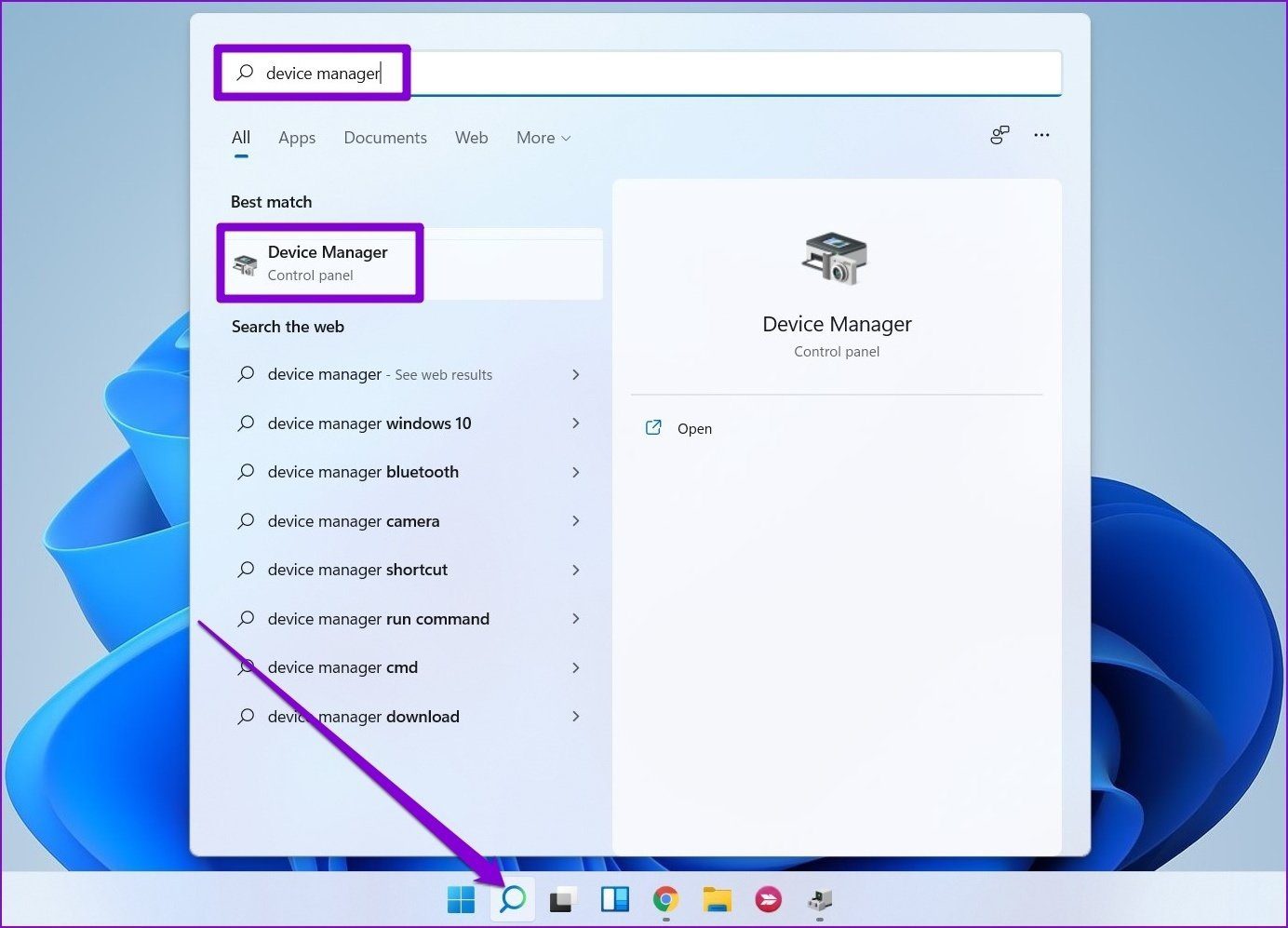
Шаг 2. В окне «Диспетчер устройств» разверните «Видеоадаптеры» и щелкните правой кнопкой мыши графическую карту, чтобы выбрать параметр «Обновить драйвер».
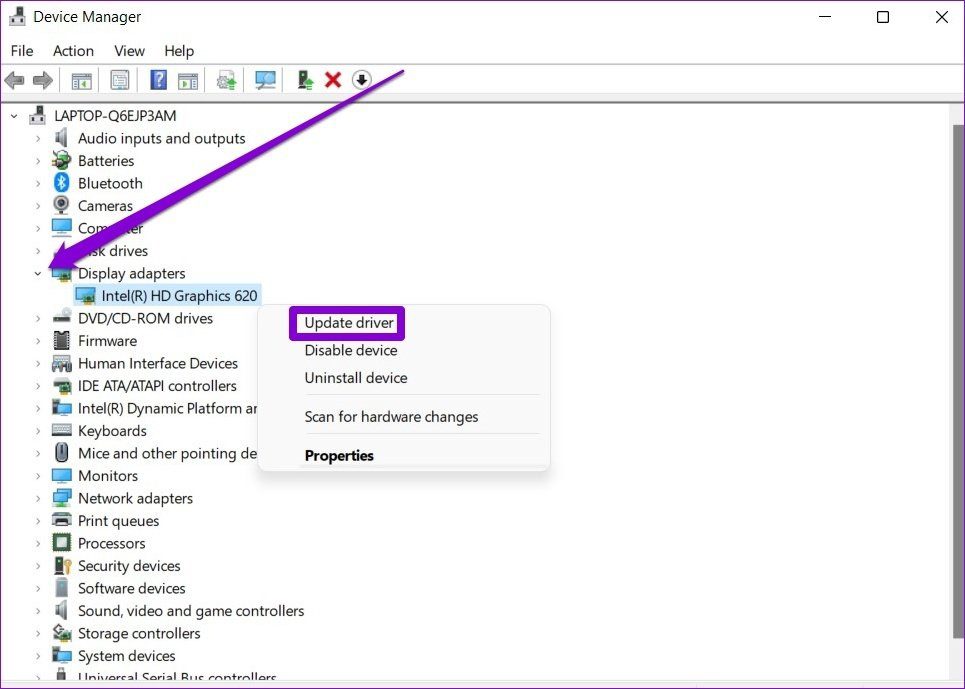
Оттуда следуйте инструкциям на экране, чтобы обновить его. Кроме того, вы также можете обновить драйверы вручную, загрузив и установив их с веб-сайта производителя. Вот как.
Шаг 1: Во-первых, вам нужно знать, какое у вас сейчас графическое оборудование. Для этого нажмите клавишу Windows + R, чтобы открыть диалоговое окно «Выполнить». Введите dxdiag и нажмите Enter.

Шаг 2: Перейдите на вкладку «Дисплей» и запишите имя драйвера, используемого для вашего дисплея.
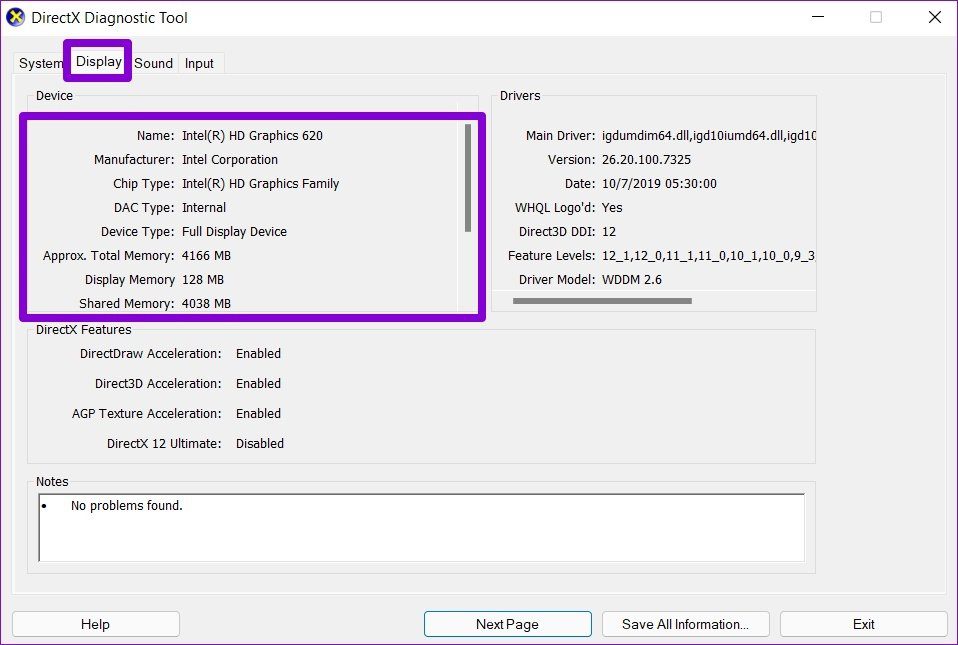
Нажмите клавишу Windows + I, чтобы открыть «Настройки» и проверить наличие обновлений программного обеспечения. Перейдите на вкладку «Центр обновления Windows» и нажмите кнопку «Проверить наличие обновлений» вверху.